Μπορεί να υπάρχουν πολλές περιπτώσεις όπου μπορεί να θέλετε να στρογγυλοποιήσετε τους δεκαδικούς αριθμούς στο φύλλο Excel. Για παράδειγμα, μπορεί να βρίσκετε τη μέση βαθμολογία σε διάφορα μαθήματα για έναν μαθητή ή μπορεί να προσπαθείτε να βρείτε τον μέσο αριθμό αδειών που παίρνει ένας υπάλληλος σε ένα χρόνο. Όποια και αν είναι η απαίτησή σας, οι πιθανότητες εμφάνισης δεκαδικών αριθμών στα φύλλα του Excel είναι πολύ υψηλές.
Αν και περισσότεροι δεκαδικοί αριθμοί σημαίνουν μεγαλύτερη ακρίβεια, μερικές φορές, μεγαλύτερη από ακρίβεια, η συνολική ελκυστικότητα του εγγράφου έχει σημασία. Κάποιες άλλες φορές, απλά δεν σας ενδιαφέρουν τα 10 δεκαδικά ψηφία όταν το μόνο που χρειάζεστε είναι μόνο ένας αριθμός. Κατανοούμε απόλυτα την απογοήτευσή σας και έχουμε και μια λύση.
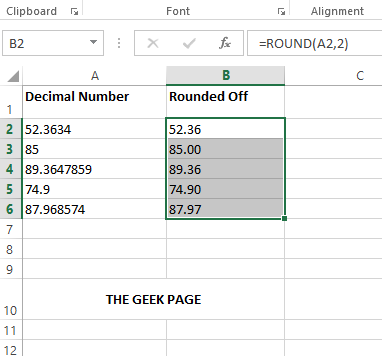
Διαβάστε παρακάτω, για να μάθετε πώς μπορείτε να στρογγυλοποιήσετε τους δεκαδικούς αριθμούς σε ένα φύλλο Excel με τη βοήθεια μερικών απλών βημάτων.
Λύση
Βήμα 1: Διπλό κλικ στο κελί όπου θέλετε να εμφανίζεται η στρογγυλεμένη τιμή.
Στη συνέχεια, πληκτρολογήστε
=ΣΤΡΟΓΓΥΛΟ(ΔΙΑΦΗΜΙΣΗ
Για παράδειγμα, όπως φαίνεται παρακάτω, ο δεκαδικός μου αριθμός βρίσκεται στο Α2 κελί και πρέπει να στρογγυλοποιηθεί η τελική μου τιμή 2 δεκαδικά ψηφία. Έτσι, ο τύπος μου θα ήταν όπως φαίνεται παρακάτω.
=ΣΤΡΟΓΓΥΛΟ(A2,2)
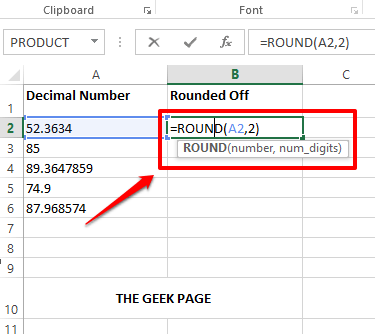
Σημείωση: Εάν θέλετε να στρογγυλοποιήσετε την δεκαδική τιμή κατά 3 δεκαδικά ψηφία, στη συνέχεια στη συνάρτηση ROUND, πρέπει να δώσετε το δεύτερο όρισμα ως 3. Παράδειγμα, =ΣΤΡΟΓΓΥΛΟ(A2,3). Ομοίως, μπορείτε να στρογγυλοποιήσετε το δεκαδικό σας σε οποιονδήποτε αριθμό δεκαδικών ψηφίων όπως θέλετε. Αν εσύ δεν θέλω κανέναν δεκαδικό αριθμό καθόλου και χρειάζεται απλώς έναν ακέραιο, τότε η συνάρτηση ROUND θα ήταν =ΣΤΡΟΓΓΥΛΟ(A2,0).
Βήμα 2: Εάν πατήσετε το Εισαγω κλειδί, μπορείτε να δείτε ότι η τιμή έχει στρογγυλοποιηθεί με 2 δεκαδικά ψηφία.
Εάν θέλετε να εφαρμόσετε τον ίδιο τύπο στα άλλα κελιά της ίδιας στήλης, κάντε κλικ και σύρετε προς τα κάτω το τετράγωνο εικονίδιο στην κάτω δεξιά γωνία του κελιού που περιέχει τον τύπο σας.
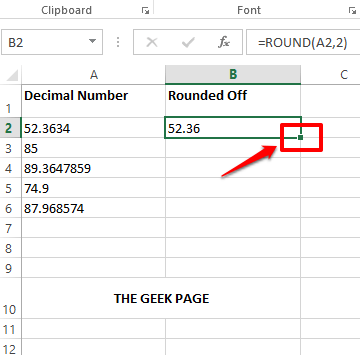
Βήμα 3: Το ακόλουθο στιγμιότυπο οθόνης δείχνει πώς εφαρμόζεται ο τύπος ROUND σε όλα τα κελιά της στήλης.
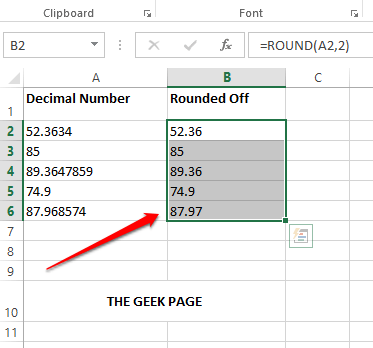
Βήμα 4: Αν κοιτάξετε την τελική τιμή, μπορείτε να δείτε ότι δεν υπάρχει ομοιομορφία επειδή ορισμένοι αριθμοί δεν έχουν δεκαδικούς, άλλοι έχουν μόνο 1 και άλλοι έχουν 2. Για να κάνετε τις τιμές ομοιόμορφες, επιλέξτε πρώτα όλα τα κελιά που θέλετε να μορφοποιήσετε.
Μόλις επιλεγούν τα κελιά, κάντε κλικ στο ΣΠΙΤΙ καρτέλα στο επάνω μέρος. Στη συνέχεια κάντε κλικ στο Αύξηση δεκαδικού κουμπί κάτω από το Αριθμός Ενότητα.
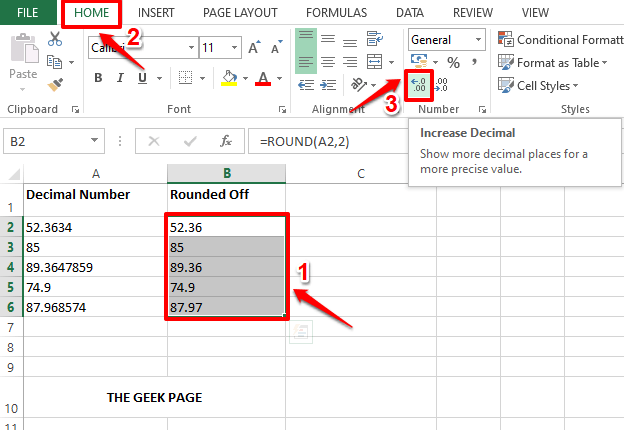
Βήμα 5: Αν κοιτάξετε τώρα, μπορείτε να δείτε ότι όλα τα κελιά έχουν 3 δεκαδικά ψηφία. Τώρα για να το κάνουμε 2, επιλέξτε ξανά όλα τα κελιά και κάντε κλικ στο Μείωση δεκαδικού κουμπί κάτω από το Αριθμός το ίδιο το τμήμα.
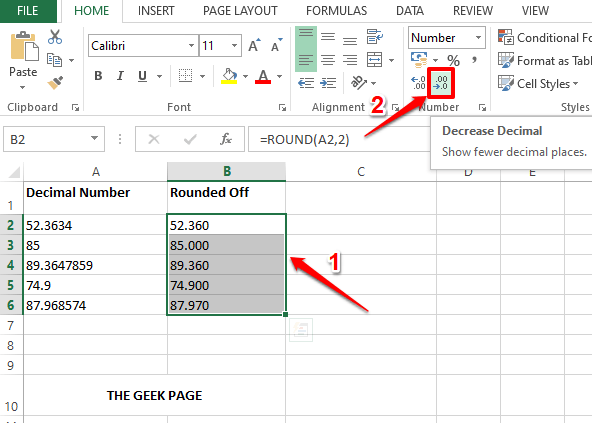
Βήμα 6: Ορίστε! Οι δεκαδικές σας τιμές είναι όλες τέλεια στρογγυλεμένες τώρα και έχουν διαμορφωθεί σωστά σε 2 δεκαδικά ψηφία. Απολαμβάνω!
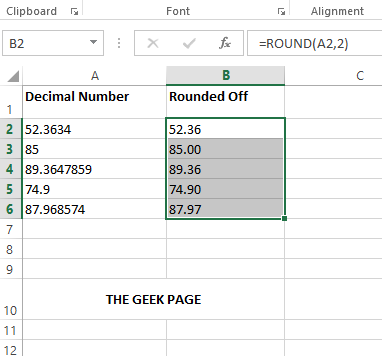
Πείτε μας στην ενότητα σχολίων εάν βρήκατε το άρθρο χρήσιμο.
Βήμα 1 - Κατεβάστε το Restoro PC Repair Tool από εδώ
Βήμα 2 - Κάντε κλικ στο Start Scan για να βρείτε και να διορθώσετε αυτόματα οποιοδήποτε πρόβλημα υπολογιστή.


